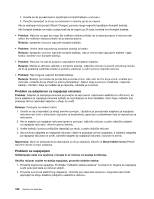Lenovo ThinkPad Edge E135 (Serbian Latin) User Guide - Page 133
Problemi sa ekranom i multimedijalnim uređajima, Problemi sa ekranom računara
 |
View all Lenovo ThinkPad Edge E135 manuals
Add to My Manuals
Save this manual to your list of manuals |
Page 133 highlights
Ako tasteri na tastaturi i dalje ne funkcionišu, odnesite računar na servis. • Problem: Svi ili neki tasteri na spoljnoj numeričkoj tastaturi ne funkcionišu. Rešenje: Proverite da li je spoljna numerička tastatura pravilno priključena na računar. Problemi sa ekranom i multimedijalnim uređajima Ova tema obuhvata najčešće probleme sa ekranima i multimedijalnim uređajima, uključujući ekran računara, spoljni monitor i audio uređaje. Problemi sa ekranom računara • Problem: Ekran ne daje znake aktivnosti. Rešenje: Postupite na sledeći način: - Pritisnite F6 da biste vratili sliku. - Ukoliko koristite ispravljač za struju ili bateriju, a Power Manager pokazivač napunjenosti pokazuje da baterija nije ispražnjena, pritisnite F8 da biste pojačali osvetljenost ekrana. - Ukoliko je računar u stanju spavanja, pritisnite Fn da biste izašli iz stanja spavanja. - Ako ovo ne reši problem, probajte da primenite rešenje sledećeg problema. • Problem: Slika na ekranu je nečitka ili izobličena. Rešenje: Uverite se u sledeće: - da je upravljački program za ekran instaliran ispravno; - da su podešavanja za rezoluciju ekrana i kvalitet boje ispravna; - da je tip monitora ispravno odabran. Da biste proverili ova podešavanja, uradite sledeće: 1. Desnim tasterom miša kliknite na radnu površinu, a zatim kliknite na Personalize (Lične postavke). 2. Kliknite na Display (Ekran) na levoj strani. 3. Izaberite Change display settings (Promena postavki ekrana). Proverite da li je ispravno podešena rezolucija ekrana. 4. Kliknite na Advanced Settings (Napredne postavke). 5. Kliknite na karticu Adapter (Adapter). 6. Uverite se da je u prozoru sa informacijama o adapteru prikazano ispravno ime upravljačkog programa. Napomena: Ime upravljačkog programa za uređaj zavisi od video čipa koji je instaliran na računaru. 7. Kliknite na dugme Properties (Svojstva). Unesite administratorsku lozinku ili potvrdu, ako to od vas bude traženo. Potvrdite izbor u polju za potvrdu Device status (Status uređaja) i uverite se da uređaj radi pravilno. Ako to nije slučaj, kliknite na dugme Troubleshoot i pratite uputstva na ekranu. 8. Kliknite na karticu Monitor (Monitor). Proverite da li je kvalitet boje ispravno podešen i uverite se da su i druge informacije tačne. 9. Kliknite na dugme Properties (Svojstva). Unesite administratorsku lozinku ili potvrdu, ako to od vas bude traženo. Potvrdite izbor u polju za potvrdu Device status (Status uređaja) i uverite se da uređaj radi pravilno. Ako to nije slučaj, kliknite na dugme Troubleshoot i pratite uputstva na ekranu. • Problem: Na ekranu se prikazuju neispravni znakovi. Poglavlje 9. Rešavanje računarskih problema 117